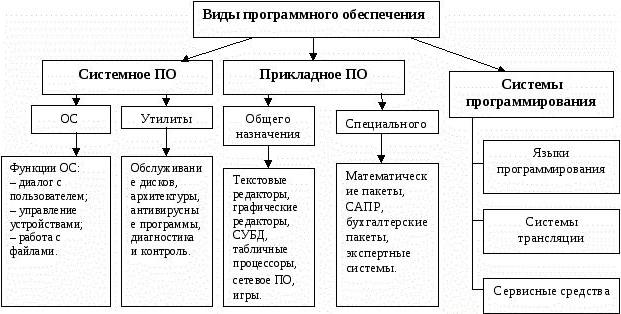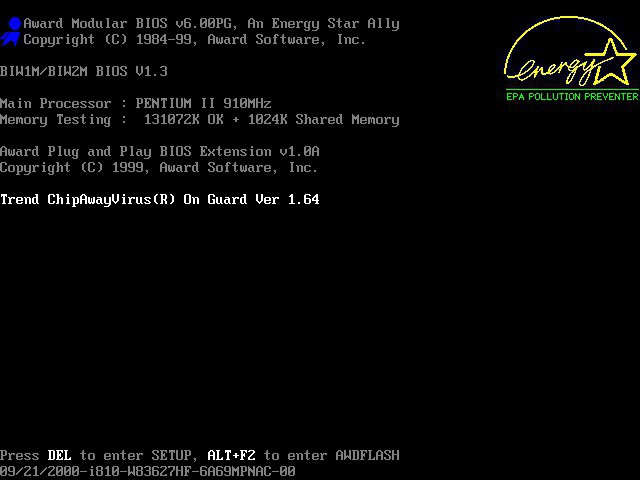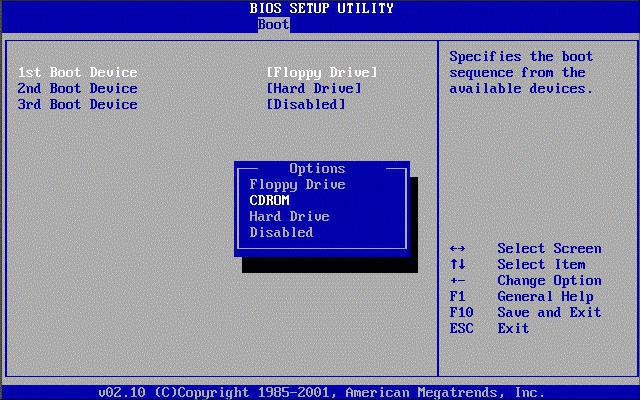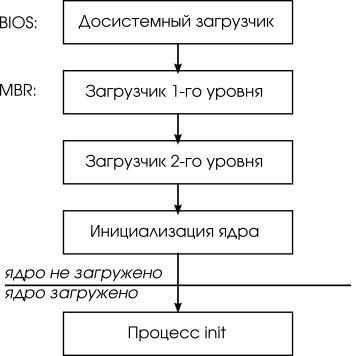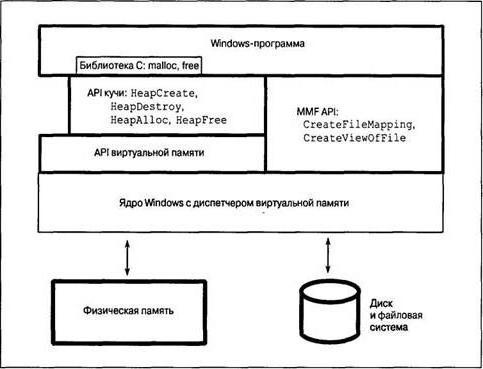Здравствуйте, в этой статье блога itswat.ru я расскажу, как научиться работать на компьютере самостоятельно с нуля. Информацию подам сжато, ведь вместить все возможности ПК в одну статью нереально, но основы вы узнаете. А знание основ – это первый и главный шаг к превращению новичка в уверенного пользователя. Бояться или сомневаться в своих способностях не нужно. Не имеет значения, сколько вам лет. Важно только ваше желание научиться, разница в том, насколько быстро это произойдёт.
Содержание:
1. Что изучим
2. Чудо-машина
2.1. Системный блок
2.2. Операционная система
3. Включение/выключение, спящий режим, перезагрузка
4. Управление
5. Рабочий стол и его элементы
6. «Панель задач» и меню «Пуск»
7. Файл и его разрешение
8. Программы
9. Компьютер завис
- Читайте также: Где кнопка пуск на ноутбуке или как открыть главное меню посредством панели задач, боковой панели и клавиш на клавиатуре >>>
Что изучим
Основы компьютерной грамотности – это знание устройства ПК и принципов его работы, умение управлять функциональными элементами операционной системы для достижения конкретных целей. Поэтому сегодня я расскажу:
- Что за чудо-машина, из чего состоит и как работает (очень вкратце).
- Как включить и выключить компьютер, подозреваю, что вы это умеете, но раз уж материал для начинающих от а до я, то стоит указать и это.
- Что такое рабочий стол, панель задач, папки, иконки и значки, как сменить заставку, добавить или удалить ярлыки.
- О «Панели задач» и меню «Пуск».
- Что такое файл и его разрешение.
- Как создавать, удалять, открывать для просмотра, копировать, вырезать и вставлять элементы.
- О программах и их возможностях.
- Что делать, если компьютер завис.
Этой информации достаточно для того, чтобы освоить компьютерные азы самостоятельно любому человеку, как подростку или его инициативному родителю, желающему идти в ногу со временем, так и любознательному пенсионеру. Остальное – дело техники и мастерства, достигаемого в процессе работы. Итак, начнём.
Чудо-машина
Чтобы работать на компьютере, желательно знать, как он устроен. Первые чудо-машины были огромными, занимали собой целую комнату. Сегодня они миниатюрны и даже портативные (ноутбуки).
Стационарный ПК – это комплекс следующих элементов:
- Системный блок – визуально прямоугольная коробка, в которую спрятаны основные составляющие (подробнее ниже).
- Монитор – устройство с экраном для вывода изображения.
- Колонки – для вывода звука.
- Устройства управления – клавиатура, мышь, тачпад (встроенный аналог мыши в ноутбуке).
- Дополнительные устройства – камера, микрофон, наушники, принтеры, сканеры и так далее.
Все составляющие подключаются кабелями через специальные порты к системному блоку. Понять сходу, что в компьютере за что отвечает, бывает непросто, особенно пожилым людям, поэтому можно бесплатно пройти обучение работе на нём. Для этого не нужно куда-то идти. Просто посмотрите несколько видеоуроков по данной теме в интернете, например, вот этот.
Системный блок
Если открыть крышку системного блока, то можно увидеть кучу коробочек, плат и проводов. Это ключевые части ПК, без каждой из них машина функционировать не будет:
- Процессор – главная микросхема или «мозг» компьютера. Он-то и исполняет команды пользователя, руководя остальными компонентами.
- Память – ОЗУ (оперативная) и ПЗУ (постоянная). Первая используется для временного хранения рабочих файлов системы, вторая для размещения самой оперативной системы и хранения пользовательских данных. ПЗУ на экране ПК просматривается, как локальные диски C (традиционно системный) и D или G (пользовательский). К ПК также может быть подключена дополнительная память (флеш-карты и накопители). Она будет отображаться, как съёмный диск с некоей латинской буквой.
- Блок питания – снабжает системный блок энергией для запуска и работы.
- Видеокарта – отвечает за качество картинки, выводимой на экран.
- Материнская плата – это связующее звено между остальными частями, к которой они и подключены. Материнка обеспечивает их работу, как единого целого.
Ещё есть кулер (вентилятор), охлаждающий процессор, звуковая, сетевая карты. Если каждый компонент исправен, то ПК работает как часы. НО! Чтобы оживить машину, необходимо установить на неё операционную систему.
Операционная система
Без операционной системы компоненты ПК – это «мёртвые железки». Питай их, не питай, ничего путного всё равно не выйдет. Операционная система – это комплекс многочисленных и тесно взаимосвязанных программ, организующих работу компьютера и его взаимодействие с пользователем. Операционок существует много, самая популярная ныне – Windows. В ней мы и поучимся работать. Более подробно узнать о том, что такое операционная система, можно из следующего бесплатного онлайн-урока, созданного в формате видео для начинающих.
Включение/выключение, спящий режим, перезагрузка
Теории достаточно, перейдём к практике. Пользоваться компьютером не получится даже по инструкции, если не знаешь, как его включить. Для этого нужно нажать большую (традиционно круглую) кнопку на системном блоке. Обычно после включения системника кнопка начинает светиться. О том, что процесс включения пошёл, оповестит тихий звуковой сигнал и жужжание работающего процессора. Затем загорится экран монитора и начнётся загрузка операционной системы (дальше ОС). Нажимать никуда не нужно пока Windows не загрузится полностью. Вы узнаете об окончании загрузки по появлению рабочего стола.
Выключать компьютер той же кнопкой можно, но не желательно. Такое выключение считается принудительным и является чем-то вроде стресса для ОС, так как она не успевает корректно завершить свою работу. Выключение машины правильнее осуществлять через меню «Пуск» (более подробно о меню ниже):
- Нажать на кнопку «Пуск» (значок в виде плывущего окошка).
- Выбрать кнопку «Выключение».
- Выбрать команду «Завершение работы».
ПК можно не отключать совсем, а отправить в спящий режим (машина выключится без завершения системных процессов). После включения вы увидите рабочий стол в том же состоянии, в каком оставили, с запущенными программами и так далее. Это удобно, когда работу нужно прервать на короткое время, а потом быстро начать с того, на чём остановились. Для этого в вариантах выключения нужно выбрать «Спящий режим». Команда «Перезагрузка» приведёт к полному выключению машины и последующему автоматическому её включению. Перезагрузка нужна для того, чтобы обнулить работу ОС и запустить её по новой. Это помогает при зависании компьютера, каких-либо сбоях в его работе, для активации вновь установленных системных компонентов и драйверов (программа управления каким-либо устройством).
- Читайте также: Почему компьютер самопроизвольно выключается: разбор распространённых причин и их решение >>>
Управление
Управление компьютером осуществляется мышью или клавиатурой (но мышью удобнее). Мышь названа так из-за визуального сходства с соответствующим зверьком. Она традиционно имеет две кнопки (правую и левую) и колёсико между ними. Могут иметься и дополнительные кнопки, отвечающие за конкретные действия, например, «двойной щелчок». Движение мышки по экрану отслеживается курсором. Кнопками выполняются различные действия:
- Двойной щелчок левой кнопкой по иконке откроет папку или файл для просмотра, запустит программу, откроет для воспроизведения музыку или видео.
- Если нажать левой кнопкой на иконку, удерживать её и двигать мышку, то файл можно переместить на другое место экрана.
- Если удерживать левую кнопку на пустом пространстве и двигать курсор мыши, то можно выделить некоторую область.
- Нажатие правой кнопки мыши приведёт к раскрытию контекстного меню (список доступных действий).
- Колёсиком осуществляется прокручивание экрана вниз или вверх. Вместо колёсика, можно использовать специальную прокрутку, расположенную с правой стороны папок и программных окон. Чтобы её подвинуть, нужно навести курсор, зажать левую кнопку и двигать мышку.
Многие действия можно выполнить и с клавиатуры. Например, перемещение по значкам на рабочем столе осуществляется клавишей Tab, а чтобы открыть для просмотра какой-либо элемент или запустить программу, нужно, выделив его, нажать клавишу Enter. Но новичкам я всё-таки советую пользоваться мышью – это гораздо проще и удобнее. Чтобы закрепить теорию, попробуйте управлять курсором мыши на практике. Непонятно написала? Тогда посмотрите простой видеоурок об управлении компьютерной мышью, который одинаково подойдёт и для молодых, и для пожилых начинающих пользователей.
- Читайте также: Как с клавиатуры выключить компьютер, если он завис или не работает мышь >>>
Рабочий стол и его элементы
Рабочий стол – это первое, что вы увидите после загрузки Windows, пространство экрана с иконками на нём, традиционно это ярлыки «Компьютер» или «Этот компьютер», «Корзина». Остальные ярлыки могут варьироваться. Их наличие зависит от пожеланий пользователя. Там располагают иконку браузера, проигрывателя, текстового редактора и других часто используемых программ. Ярлык на рабочем столе – это быстрый доступ к необходимым элементам, расположенным в недрах ОС.
Чтобы добавить ярлык некоей программы или папки на рабочий стол:
- Найдите её на одном из локальных дисков.
- Щёлкните по её иконке правой кнопкой мыши.
- Выберите команду «Отправить», далее, «Рабочий стол (создать ярлык)».
Второй способ добавления ярлыка:
- По пустому пространству рабочего стола сделать правый щелчок мыши.
- Выбрать действие «Создать», далее, «Ярлык».
- В появившемся окошке нажать на кнопку «Обзор».
- Найти нужную папку или программу, щёлкнуть по ней для выделения и нажать OK (в пустой строке появится адрес).
- Нажать кнопку «Далее».
- Ввести в специальную строку имя или оставить прежнее.
- Нажать кнопку «Готово».
Вернувшись на рабочий стол, вы увидите новый ярлык. Чтобы удалить ставший ненужным ярлык с рабочего стола, щёлкните по нему единожды правой кнопкой мыши и в контекстном меню выберите действие «Удалить». Даже такие простые задачи могут быть сложны для начинающих, поэтому на просторах интернета создано множество видеоуроков, по которым можно учиться дома и совершенно бесплатно. Вот обучающий материал по созданию ярлыков на рабочем столе.
«Панель задач» и меню «Пуск»
То, что вы изучаете компьютер самостоятельно – прекрасно. Но помощь никому и никогда не мешала. Наверняка вы уже заметили внизу рабочего стола узкую серую или синюю полосу со значками – это «Панель задач».
С её правой стороны располагается информационное табло, где отображаются уведомления системы, дата и время. А также кнопки для переключения языка (русский, английский), управления громкостью воспроизведения звука, индикатор сетевого подключения, индикатор заряда батареи (на ноутбуке) и другие. С левой стороны «Панели задач» расположена кнопка меню «Пуск», кнопка в виде лупы для поиска чего-либо в компьютере и значки для быстрого доступа к программам. Смотрите видео на эту тему.
Кнопка «Пуск» (может выглядеть как плывущее окошко) открывает доступ к главному меню операционной системы. В нём отображаются все установленные на ПК программы, из него можно перейти к параметрам компьютера, «Панели управления» или его выключению. Вы также можете управлять значками меню и настраивать их отображение для собственного удобства. Более подробно вы можете узнать о «Пуске» из этого видеоматериала.
Файл и его разрешение
Файл – это основной рабочий элемент пользователя. Технически он представляет собой набор данных, хранящихся в памяти. Файлы бывают графическими, текстовыми или исполняемыми, то есть содержащими в себе какие-либо команды. Тип файла отображается в расширении – трёхсимвольном коде, расположенном в имени после точки. Например:
- Системный – drv или sys. Такие файлы лучше не трогать, дабы не вмешиваться в работу системы.
- Текстовый – txt или rtf, doc, docx или odt – это документ, содержащие текст, доступные для чтения и редактирования в специальных редакторах.
- Графический – bmp или gif, jpg или jpeg, tif, png или pds – это изображения.
- Видео — avi, mpeg, открываются для просмотра в видеопроигрывателях.
- Звуковой — wav, mp3, midi, kar, ogg – это музыка и аудиозаписи, воспроизводящиеся в аудиопроигрывателях.
- Архивы документов — zip, rar.
- Исполняемые (программы) – exe, com.
Это далеко не полный список. Ещё есть электронные таблицы, презентации, веб-страницы и другие файлы, имеющие собственное расширение.
С файлами можно работать. Как я уже писала выше, системные лучше не трогать, а вот остальные можно перемещать, копировать, удалять и редактировать. Для редактирования понадобится специальная программа, например, для текста – текстовый редактор, для фото – графический редактор. Этому нужно учиться отдельно, но простые действия вы можете освоить прямо сейчас:
- Чтобы открыть файл для просмотра, щёлкните дважды по нему левой кнопкой мыши.
- Чтобы удалить – сделайте правый щелчок и выберите действие «Удалить».
- Чтобы переместить документ в другую папку, сделайте на нём правый щелчок, выберите действие «Вырезать», перейдите в нужную папку, на пустом месте сделайте правый щелчок мышкой и выберите действие «Вставить».
- Копируется файл аналогично перемещению, только вместо действия «Вырезать» нужно выбрать «Копировать», далее, также перейти в папку назначения и в контекстном меню, вызываемом правой кнопкой мыши по пустому месту, выбрать команду «Вставить».
- Закрыть просматриваемый файл можно одним левым щелчком мыши по красному (или белому) крестику в правом верхнем углу.
- Чтобы создать новый файл, нужно сделать правый щелчок мыши по пустому месту, выбрать действие «Создать», далее, нужный файл.
Смотрите полезное видео — самоучитель, в котором наглядно показано, как можно работать с файлами на компьютере.
Программы
Программы – это тоже файлы, но исполняемые. Они предназначены для выполнения тех или иных действий, например, запуска игр, воспроизведения звука или видео, чтения и редактирования текста, просмотра изображений, архивирования данных и многого другого.
Чтобы научиться самостоятельно работать в какой-либо программе, нужно изучить именно её, например, в этом видеоуроке из двух частей показано, как работать в текстовом редакторе «Ворд» (Microsoft Word).
1-я часть.
2-я часть.
Также в интернете можно найти видеоинструкции по большинству существующих программ. К слову, чтобы выйти в интернет, также нужно запустить специальную программу – браузер («Яндекс.Браузер», Google Chrome, Opera, Mozila Fierfox, Internet Explorer). Обычно на стартовой странице имеется поисковая строка, в которую необходимо вписать запрос, например, «как работать в Microsoft Word».
- Читайте также: Программы для Windows 10, ускоряющие работу компьютера: быстрый запуск игр, очистка, оптимизация системы >>>
Компьютер завис
В процессе работы может случиться так, что машина перестаёт реагировать на действия пользователя или как будто живёт своей жизнью (переключаются окна, мигает экран и тд). В таких случаях говорят: «компьютер завис». Зависание может происходить по множеству причин – неисправности какой-либо программы, некоем сбое в работе системы, вредном действии вируса и некорректной работе пользователя, например, когда запущено сразу несколько программ, использующих много памяти ОЗУ.
Что же делать, если компьютер завис? Первое, что можно и нужно сделать – это закрыть не отвечающую программу. Для этого:
- Нажать одновременно на клавиатуре сочетание клавиш Ctrl+Shift+Esc.
- Раскроется «Диспетчер задач». Если окошко маленькое и пустое, то нажмите команду «Подробнее».
- Во вкладке «Процессы» вы увидите все запущенные программы. Если какая-то «Не отвечает», что будет написано рядом с её названием, то её-то и потребуется закрыть.
- Нажмите на программе правой кнопкой мыши и выберите действие «Снять задачу».
Перейти в «Диспетчер задач» можно и другим способом – нажатием клавиш Ctrl+Alt+Del (Delete). Появится синий экран со списком возможностей, среди которых найдётся нужный диспетчер.
Если компьютер ни на что не реагирует, соответственно, в «Диспетчер задач» попасть невозможно, то машину нужно перезагрузить. Для принудительного выключения зажмите и держите кнопку включения на системном блоке. Такой метод использовать часто крайне не рекомендуется, так как он может привести к сбою в системе. Это крайняя мера, пожалуйста, запомните. Кстати, перезагрузить ПК можно с того же синего экрана, если на него удастся попасть клавишами Ctrl+Alt+Del. Там в левом нижнем левом углу есть кнопка питание, нажмите на неё и выберите действие «Перезагрузка». То что я описала наглядно показано в следующем видеоматериале.
На этом, пожалуй, закончим обучение. Изученного хватит, чтобы научиться азам работы как на стационарном ПК, так и на ноутбуке с операционной системой Windows. Ноутбук отличается тем, что в нём нет системного блока. Все его рабочие составляющие имеют миниатюрные размеры и расположены в нижней половине (под клавиатурой), кнопка включения над клавиатурой в левом верхнем углу. До свидания.
Интересно здесь то, что все эти компьютеры выполняют похожие процессы и имеют примерно одно и то же содержимое. Какое именно? Об этом мы и поговорим в статье. Из неё вы узнаете, как устроен компьютер и как он работает.
Научим детей и подростков программировать
Поможем создать свой первый проект, который можно добавить в портфолио и показать друзьям
Какие бывают виды компьютеров
Для начала мы расскажем о различных видах устройств, которые используют под определённые цели. В этом разделе мы коротко опишем каждый из компьютеров и разберём, из чего они состоят. Не переживайте, если какие-то из компонентов будут пока непонятны, — далее в статье мы подробно их обсудим.
Настольные компьютеры
Это самое распространённое компьютерное устройство для работы и дома. О том, как устроен такой компьютер, вам уже наверняка рассказывали на уроках информатики. Состоит он из монитора (дисплея) и системного блока. Для работы с операционной системой минимальным набором считается клавиатура и мышь. Также можно отдельно подключить дополнительные устройства — принтеры, сканеры, звуковые колонки, веб-камеры и т. д.
Ноутбук
Ноутбук — это тот же настольный компьютер, только в компактном виде. Все аппаратные компоненты, из которых состоит ПК, интегрированы в плоский корпус. В нём также есть встроенная клавиатура и устройство для управления курсором — touchpad.
Неттоп-компьютеры
Неттоп, миниатюрный ПК, мини-ПК, или смарт-микро-ПК — это компьютер, размер которого не превышает коробки от конфет. Габариты соответствуют мощностям, поэтому на нём можно лишь просматривать интернет-ресурсы, работать с документами и воспроизводить медиафайлы. Поиграть в топовую видеоигру или создать крутую 3D-модель с помощью мини-ПК не выйдет.
Моноблоки
Это такой вид компьютера, в котором все устройства от процессора до видеокарты расположены внутри корпуса монитора. Внутри он состоит из тех же компонентов, что и ПК. В нём есть разъёмы для подключения клавиатуры и компьютерной мышки, что позволяет работать с моноблоком как с полноценным компьютером. Такие устройства имеют разные конфигурации по мощности — от самых простых офисных вариантов до игровых.
Планшетные компьютеры
Планшет является ещё одним очень распространённым видом компьютера. На таких устройствах дети смотрят мультфильмы и играют в компьютерные игры, а дизайнеры рисуют эскизы на экране. Из-за небольших размеров и основной направленности планшет используют как дополнительное устройство к основному компьютеру или смартфону. В планшетах есть аппаратная плата с интегрированными устройствами и монитором. Последний также исполняет роль клавиатуры и мышки.
Смартфоны
Наш ежедневный спутник — телефон. Его функциональность и внутреннее наполнение позволяют делать всё, что нужно для комфортной ежедневной жизни, учёбы, работы и развлечений. Внутри у смартфона такая же «начинка», как и у планшетов, а его оснащение зависит от производительности процессора и чипа видеопамяти.
А теперь мы попробуем вас удивить. Посмотрите на свой смартфон и представьте, что устройство у вас в руках мощнее компьютера, который отправил первые ракеты в космос. Здорово, правда?
Игровые приставки
Верно, ваша игровая консоль — это тоже компьютер. Иначе и быть не может, ведь внутри неё есть материнская плата, процессор, оперативная память и жёсткие диски. В основном на консоли ставят операционную систему Linux, чтобы раскрыть весь потенциал аппаратной части. Это устройство приспособлено под любые прихоти его пользователя, но используется чаще всего для гейминга.
Стартуй в программировании прямо сейчас
Реши свою первую настоящую задачу на JavaScript и поделись крутым результатом с друзьями
Из чего состоит домашний компьютер
С видами компьютеров познакомились, теперь перейдём к разбору их составляющих. Давайте обсудим, как устроен компьютер, чтобы было понятно и для детей, и для взрослых. Итак, базовая сборка компьютера для детей или взрослого человека состоит из четырёх компонентов:
-
монитор — устройство вывода, на котором компьютер показывает изображение;
-
системный блок — «мозг» компьютера;
-
компьютерная клавиатура — устройство ввода, на котором мы печатаем текст и подаём команды;
-
компьютерная мышь — устройство вывода для работы с функциями компьютера.
Всё это — основные устройства. Согласитесь, сложно представить работу с компьютером без них.
Также есть и дополнительные устройства компьютера — это такие устройства, которые выполняют неосновные функции. Например, дизайнеру трудно рисовать мышкой, для этого специалисты используют графический планшет. Если вы геймер, то наверняка используете джойстик или геймпад, а если блогер — то веб-камеру и студийный микрофон. Все эти устройства необязательны, и вы легко сможете пользоваться компьютером и без них. Однако с ними для вас откроются новые функции ПК.
Вот список дополнительных устройств, которыми чаще всего пользуются:
-
графический планшет — устройство для ввода графической информации;
-
игровые манипуляторы — геймпад, джойстик, руль и педали;
-
сканер — устройство, которое может отсканировать документы и сохранить их электронные версии на компьютере;
-
веб-камера — камера для видеозвонков или начального блогинга;
-
микрофон — устройство, чтобы распознавать голос и записывать его;
-
принтер — аппарат для печати документов;
-
проектор — специальное устройство, которое отображает картинку в большом формате как в кинотеатре;
-
наушники и колонки — аудиоустройства, которые воспроизводят звуки и музыку.
Выберите идеального наставника по программированию
15 000+ проверенных преподавателей со средним рейтингом 4,8. Учтём ваш график и цель обучения
Как устроен компьютер внутри
Грубо говоря, системный блок — это некая коробка, напичканная устройствами и платами. Внутри неё все компоненты связаны друг с другом, и каждая составляющая выполняет свои функции, как шестерёнка в большом и сложном механизме. Давайте же подробнее разберёмся, как устроен блок компьютера.
Материнская плата
Плата, которая организует работу устройств между собой, — это материнская плата. Она оснащена специальными разъёмами для каждого устройства, которое мы подключаем к компьютеру. Каждый такой вход имеет определённый формат, поэтому собрать компьютер неправильно, скорее всего, не получится. Напрямую в гнёзда устройств материнской платы интегрируются процессор, оперативная память, а также видеокарта.
Процессор
Процессор — это «мозг» компьютера и важная часть устройства системного блока. Он отвечает за обработку всех процессов в нём и за скорость их обработки. Его принцип работы — это увеличение напряжения на ядра, которые находятся внутри него. Чем больше ядер и выше частота процессора, т. е. скорость обработки информации, тем быстрее он запускает компьютер и открывает программы.
Когда компьютер начинает тормозить, это значит, что он перегружен различными процессами, которые ему приходится обрабатывать. Если он не справляется с напряжением, то начинает перегреваться. Поэтому на процессор ставят либо кулер, либо систему водяного охлаждения.
Оперативная память
Оперативная память нужна для сохранения данных здесь и сейчас. Когда вы запускаете текстовый редактор или игру, то процессор запускает их обработку, но он не хранит данные в себе. Как раз эту функцию выполняет оперативная память. То есть она сохраняет процессы внутри, а процессор обрабатывает их и передаёт обратно. Когда вы выходите из игры, процессы из оперативной памяти удаляются.
Чтобы было проще понять это, давайте возьмём пример из жизни. Представьте, что вы идёте в магазин и ходите между стеллажами, рассматривая ценники. Если бы кто-то в этот момент спросил вас, сколько стоит баночка джема, вы бы легко ответили. Однако через 3–4 дня вы забудете об этой банке навсегда. То же самое происходит и в оперативной памяти. Информация поступает туда и хранится, пока мы используем программу. Когда программа закрывается, пропадает и информация.
Видеокарта
Это устройство прямо отвечает за обработку видеоинформации. Её мощность прямо влияет на производительность внутри компьютерных игр или графических программ. Самые мощные и топовые видеокарты используют стримеры игр, видеоблогеры, видеомонтажёры и 3D-моделлеры.
Жёсткий диск
Это устройство как раз отвечает за второй тип памяти в компьютере — долговременную. На жёстких дисках мы храним все свои данные — фото, документы и установленные игры. Помните пример с банкой джема в магазине? Так вот, в случае с долговременной памятью вы бы навсегда запомнили, что такое джем в принципе, а не его цену.
Серийными можно назвать диски формата HDD, SDD и M2. Разница между этими форматами в скорости, с которой передаются данные, и их объёмах.
Блок питания
Блок питания — это устройство, которое помогает снабжать компьютер электричеством. Ток из наших розеток — переменный, он не подходит для работы такого устройства напрямую. Блок питания преобразовывает его в постоянный, и только тогда энергия приводит всю систему в работу.
CD/DVD/Blu-ray ROM
Всё вышеперечисленное — это оптические приводы, которые читают информацию с дисков и передают её в компьютер. Сегодня такие устройства уходят в забвение, так как всю информацию мы теперь передаём на флешках и скачиваем из интернета.
В этой статье мы познакомились с внутренним устройством компьютера в общих чертах. Для тех, кто хотел бы больше углубиться в архитектуру компьютеров, мы советуем обратить внимание на игру PC Building Simulator. Это программа, в которой вы сможете собрать компьютер в виртуальной среде и ещё раз ознакомиться с различными устройствами.
Знать, что такое компьютер, как он устроен, и уметь собрать его самостоятельно — это полезный навык. А если вы любите технику и хотели бы ещё и создавать программы, советуем изучать языки программирования. Это не так сложно, как может показаться, и мы готовы доказать это. Начните свой путь к профессии разработчика с курсов программирования в Skysmart. На онлайн-уроках вы научитесь писать код на комфортном для вас языке и создадите первые проекты, которые потом можно будет добавить в портфолио.
Сегодня компьютерные устройства настолько прочно вошли в нашу жизнь, что представить себе наше существование без них кажется невозможным. Однако большинство пользователей практически никогда не задумывается о том, как же работают все эти системы. Далее будет рассмотрено, как устроен компьютер (для «чайников», так сказать). Конечно, описать все подробно и осветить все технические стороны не получится (да это большинству и не нужно). Поэтому ограничимся основными аспектами, говоря простым «человеческим» языком.
Компьютер для «чайников»: основные компоненты
Говоря об устройстве любого компьютерного устройства, следует четко понимать, что в основе своей он состоит из аппаратной и программной части.
Под аппаратной частью понимают все подключенные устройства, которые, если можно так выразиться, можно потрогать руками (процессоры, планки памяти, жесткие диски, мониторы, видео-, аудио- и звуковые адаптеры, клавиатуру, мышь, периферийные устройства вроде принтеров, сканеров и т. д.). В народе все эти компоненты иногда называют «компьютерным железом».
Программная часть состоит из множества компонентов, среди которых главенствующую роль играет операционная система, на основе которой производится взаимодействие между аппаратной частью и другими программами и устанавливаемые в ней драйвера устройств – специальные программы, с помощью которых ОС может взаимодействовать с самим «железом» и задействовать его при выполнении определенных задач.
Отсюда нетрудно сделать вывод о том, что главный принцип работы компьютера любого типа состоит во взаимодействии «железных» и программных компонентов. Но это только поверхностное представление. Эти процессы будут описаны несколько позже.
Компьютерное «железо»
В аппаратной части, как считают многие, на первом месте стоят процессор и оперативная память. Отчасти, это так и есть. Именно они обеспечивают выполнение всех программных команд и дают возможность запускать те или иные процессы.
С другой стороны, если копнуть глубже, ни один «железный» компонент сам по себе ничего не стоит, ведь его для использования надо куда-то подключить. И тут первостепенное значение уделяется, так называемым, материнским платам (в народе – «материнкам») – специальным устройствам, на которые монтируются все остальные компоненты, микросхемы и т. д. В этом смысле основной принцип работы компьютера (корректного функционирования без сбоев) состоит в том, чтобы правильно подключить все аппаратные компоненты через соответствующие контроллеры к специальным слотам или разъемам на самой плате. Тут есть свои правила, например, по корректному использованию шин PCI, по подключению жестких дисков и съемных дисководов с использованием принципа Master/Slave и т. д.
Отдельно стоит сказать о постоянном запоминающем устройстве (ПЗУ), на котором записана информация, как бы навечно, и оперативном запоминающем устройстве (ОЗУ), служащем для выполнения программных компонентов.
Виды программного обеспечения
Программный принцип работы компьютера подразумевает использование соответствующего программного обеспечения для выполнения поставленных задач.
В общем понимании ПО делится на несколько категорий, среди которых отдельно можно выделить системное и прикладное ПО. К системному программному обеспечению относят сами операционные системы, драйвера устройств, иногда сервисные утилиты, необходимые для обеспечения корректной работы всей системы. Это, так сказать, общая оболочка, в которую встраиваются прикладные программы и приложения. ПО этого типа имеет строгую направленность, то есть, ориентировано на выполнение какой-то определенной задачи.
Но раз речь идет именно о том, что представляют собой основные принципы работы компьютера в общем смысле, на первое место выходит именно системное ПО. Далее рассмотрим, как запускается вся компьютерная система.
Урок информатики. Компьютер: включение и проверка устройств
Наверное, многие пользователи стационарных ПК замечали, что при включении компьютера раздается характерный звук системного динамика. Мало кто обращает на него внимания, однако из факта его появления можно сделать вывод о том, что все «железные» устройства работают нормально.
Что получается? Принцип работы компьютера состоит в том, что при подаче питания на специальную микросхему, называемую устройством первичного ввода/вывода, производится тестирование всех устройств. В первую очередь идет обнаружение неполадок в работе видеоадаптера, ведь если он не в порядке, система просто не сможет вывести на экран визуальную информацию. Только потом определяется тип процессора и его характеристики, параметры оперативной памяти, жесткие диски и другие устройства. По сути, в BIOS изначально хранится информация по всему «железу».
Варианты загрузки
Кроме того, загрузка тоже может трактоваться как программный принцип работы компьютера, поскольку проверка происходит именно программным, а не физическим способом.
Тут же имеется и система выбора загрузочного устройства (жесткий диск, оптический носитель, USB-устройство, сеть, и т. д.). В любом случае дальнейший принцип работы компьютера в плане загрузки состоит в том, чтобы на устройстве присутствовала, так называемая, загрузочная запись, необходимая для старта системы.
Старт операционной системы
Для загрузки ОС необходим специальный загрузчик, который инициализирует ядро системы, записанное на жестком диске, и помещает его в оперативную память, после чего управление процессами передается уже самой ОС.
Кроме того, основная загрузочная запись может иметь и более гибкие настройки, предоставляя право выбора загружаемой системы пользователю. Если же старт производится со съемного носителя, исполняемый загрузочный код считывается с него, но загрузка в любом варианте производится только в том случае, если BIOS определит исполняемый код как действительный. В противном случае на экране появится уведомление о невозможности старта, вроде того, что загрузочный раздел не найден. При этом иногда используется таблица разделов, которая содержит информацию обо всех логических дисках, на которые может быть поделен винчестер. Кроме всего прочего, доступ к информации напрямую зависит от структуры организации файлов, которая носит название файловой системы (FAT, NTFS и др.).
Заметьте, это самая примитивная интерпретация процесса загрузки, поскольку на самом деле все гораздо сложнее.
Память компьютера: запуск программ
Итак, операционная система загрузилась. Теперь остановимся на вопросах функционирования программ и приложений. За их выполнение в первую очередь отвечают центральный процессор и оперативная память, не говоря о задействованных драйверах других устройств.
Принцип работы памяти компьютера заключается в том, что при запуске исполняемого файла программы или другого объекта из ПЗУ или съемного носителя, когда приложение исполняет как бы дополняющую роль, в оперативную память (ОЗУ) через ядро системы помещаются некоторые сопутствующие компоненты, чаще всего представляющие собой динамические библиотеки (хотя для простых программ их наличие может быть и не предусмотрено), и необходимые для работы драйверы устройств.
Они обеспечивают связь между операционной системой, самой программой и пользователем. Понятно, что чем больший объем имеет оперативная память, тем больше компонентов в нее можно загрузить и тем быстрее будет происходить их обработка. При поступлении команд взаимодействия в дело вступает центральный процессор, который и производит все вычислительные действия в системе. По завершении работы приложения или при выключении компьютера все компоненты из «оперативки» выгружаются. Но так бывает не всегда.
Изменение параметров системы
Некоторые процессы могут находиться в оперативной памяти постоянно. Поэтому их нужно останавливать вручную. В Windows-системах многие службы стартуют автоматически, а вот пользователю они оказываются совершенно ненужными. В этом случае применяется настройка автозапуска. В самом простом варианте применяются программы-оптимизаторы, которые очищают ненужные процессы, удаляют компьютерный мусор в автоматическом режиме. Но это уже отдельный разговор.
Освойте навыки компьютерной грамотности в своем собственном темпе, с помощью наших бесплатных уроков «Компьютер для начинающих / для чайников с нуля». Наши уроки помогут вам освоиться с техникой в кратчайшие сроки, бесплатно.
Обучение компьютеру
Хорошо ли вы знакомы с компьютером? Вы плохо разбираетесь в компьютерных терминах, и не понимаете, что люди имеют в виду, когда говорят Windows, Программное обеспечение, интернет и т.д.? Вам просто нужно немного углубиться в тему и узнать больше о том, как работают компьютеры, что это такое и как с ними обращаться. Наши компьютерные уроки для начинающих, а возможно и для самых-самых чайников помогут вам освоиться в компьютерной области с нуля.
Урок 1: Что такое компьютер и виды компьютеров
Урок 2: Из чего состоит компьютер — основные части настольного компьютера
Урок 3: Порты компьютера, разъемы и кнопки
Урок 4: Что такое операционная система? Виды операционных систем
Урок 5: Устройство компьютера — что находиться внутри системного блока?
Урок 6: Что такое смартфон, планшет и электронные книги
Урок 7: Как подключить компьютер? Установка компьютера
Урок 8: Операционные системы — начало работы, рабочий стой и интерфейс
Урок 9: Обслуживание компьютера, безопасность и уход
Урок 10: Поиск и устранение неисправностей
Базовые компьютерные навыки
Ваш первый компьютер — начало работы
Как использовать встроенную справку компьютера
Как отменить последние действия на компьютере
Бесплатные программы — что лучше и что нужно знать
Как настроить Wi-Fi роутер
Как обновить программное обеспечение компьютера
Как изменить фон рабочего стола
Советы и рекомендации
В этих уроках мы делимся инсайдерскими знаниями, которые помогут вам стать уверенными пользователями компьютера. Время от времени мы будем добавлять новые советы, рекомендации и полезные материалы. Это то, благодаря чему, вы станете продвинутыми пользователями.
Использование горячих клавиши Windows, Mac OS X
Сочетания клавиш мыши
Пароли: первый шаг к безопасности
Резервное копирование файлов и данных
Как сделать скриншот экрана?
Полезные программы
Обучающие статьи и уроки, при помощи которых можете освоить популярные и полезные программы. Все уроки содержат подробную инструкцию с картинками.
Что такое торрент и что такое торрент-трекер?
Как пользоваться торрентом? — как качать с торрента
Программа Total Commander — что это за программа?
Ccleaner — как очистить компьютер от мусора?
Из чего состоит компьютер
Прежде чем начать обучение работе с компьютером, важно убедиться, что все его устройства знакомы, понятно, что делать с ними и куда «тыкать».
Сегодня никого не удивишь названиями основных частей компьютера, но не все знают, как этими частями управлять. Давайте разбираться
1 — внутренние устройства, 2— внешние
Основные части компьютера можно разделить на:
- внутренние — составляющие системного блока (та гудящая коробка, на которой находится кнопка включения компьютера).
- внешние — устройства, подключающиеся к системному блоку через провода (монитор, клавиатура мышь, динамики и т.д. ).
А так же части компьютера можно делить по типу взаимодействия с пользователем:
- устройства вывода информации — подключаемое устройство помогает компьютеру доносить до нас информацию в понятном нам виде (например, звуковую информацию посредством колонок),
- устройства ввода — устройство дает возможность дать указания компьютеру на машинном языке, передает ему что нужно сделать (мышь)
- устройства ввода-вывода — устройства, совмещающие два вышеописанных пункта (дисковод)
Теперь остановимся подробнее на всех основных устройствах, из которых состоит компьютер.
Системный блок
Системный блок – это самая главная часть компьютера. Делает его таким важным не внешний вид, не размеры и расцветка, а то, что в нем находится. А что же внутри? Внутри много разного интересного, например, жесткий диск, где хранятся все фотографии, фильмы, музыка, словом, вся информация, что есть на компьютере.
Почему компьютеры стоят по-разному?
Важно помнить, что системный блок содержит в себе различные части, качество которых влияет на производительность работы компьютера. Производительность — это скорость. Компьютеру необходимо определенное время, чтобы совершить какое-то действие, ему нужно обработать информацию, то есть «подумать». Чем быстрее он «думает», тем выше производительность. То есть составляющие системного блока отвечают за то, как и с какой скоростью работает компьютер. Для того, чтобы сидеть в интернете или смотреть фильмы хватит средней производительности.
Но для любителей игр с крутой графикой или профессионалов, например, фотографов, работающих с изображениями больших размеров, этого мало. Поэтому и компьютеры им нужны мощнее.
Составляющие системного блока подбираются под нужды конкретного покупателя. Кому-то попроще — для фильмов, интернета, кому-то посерьезнее — для игровых новинок или работы. Поэтому и цена такая разная.
К системному блоку подключаются все внешние устройства, у которых есть провода, а на корпусе имеется 2 основные кнопки – включения/выключения «power» и кнопка принудительной перезагрузки «reset», необходимая для случаев, когда компьютер длительное время не отвечает на наши команды.
Монитор
Монитор, по-научному, — это устройство вывода текстовой и графической информации. За таким нагромождением слов скрывается простая суть. Это значит, что после того, как системный блок со всеми его составляющими обработал информацию, «подумал» – он выдает результат, этот результат может быть отображен либо в текстовой форме, либо с помощью изображений, картинок, фотографий и т.д. (то есть с помощью графической информации). Этот результат он доносит до нас через монитор.
Мониторы бывают разных размеров. Величина монитора определяется длиной диагонали, которая измеряется в дюймах. Тут все понятно, чем больше дюймов, тем больше размер экрана.
1 дюйм = 2,54 см.
На мониторе обычно расположено несколько кнопок: для включения/выключения и для настройки изображения (яркость, контрастность, расположение).
Колонки
Колонки так же являются устройством вывода информации, но не текстовой или графической, а звуковой. Качество звука зависит не только от мощности колонок (мощность измеряется в Ваттах, для комфортного прослушивания музыки в обычной квартире хватает 20-50 Вт), но и от других факторов, например, материала колонок (деревянные считаются одними из лучших) или их количества колонок.
Для указания количества колонок используют следующие системы написания: 2.0, 2.1, 4.1, 5.1 и 7.1 Что это значит? Первая цифра показывает сколько колонок входит в комплект, а цифра .1 указывает на наличие сабвуфера. Сабвуфер – это колонка, которая воспроизводит только низкие частоты. Он нужен, чтобы звук был более глубоким.
Клавиатура
Теперь перейдем к устройствам ввода информации, то есть к таким, с помощью которых мы «говорим» компьютеру, что нужно сделать . Клавиатура и мышкой – основные устройства для этой цели.
Клавиш на клавиатуре много, каждая из них дает команду компьютеру, например, нажимая на букву «х», мы как бы даем команду компьютеру: «напечатай-ка мне букву «х»»
А если зажать несколько определенных клавиш сразу – то они дадут более сложные команды, например, если зажать клавишу shift и любую клавишу с буквой, то она напечатается заглавной: «напечатай-ка мне букву «Х»». Мы знаем еще со школы, что буквы бывают ЗАГЛАВНЫМИ и строчными. Для того, чтобы обозначить, как написана буква на клавиатуре, используют термин «регистр букв». Заглавные буквы имеют верхний регистр, а строчные – нижний. Когда вы вводите пароль куда-либо обязательно смотрите, не перепутали ли вы регистр.
Сочетания клавиш мы будем изучать в следующих уроках, а пока рассмотрим последнее в этом уроке, но не менее важное устройство:
Мышь
Компьютерная мышь получила свое название буквально потому, что была похожа на своего живого аналога. Раньше проводок выходил не с передней части, а с задней, чем сильно напоминал хвост.
Сейчас, конечно, разнообразие мышек поражает, различные формы, размеры, даже разное количество кнопок. Но для комфортной работы все современные мышки имеют колесико и две кнопки: правая кнопка мыши (ПКМ) и левая (ЛКМ).
ЛКМ – основная, она необходима для выбора всех необходимых действий, ПКМ обычно открывает окно дополнительных действий. А колесико необходимо для удобной навигации по странице (прокручивать страницу вверх и вниз).

Однако только совместное использование мыши и специальных комбинаций клавиш на клавиатуре обеспечит быструю работу, главное, тренироваться.
Делитесь знаниями с друзьями!